Transmitir telefone para PC sem fio ou via USB
O espelhamento de tela é um recurso muito comum que está sendo adotado por muitos usuários como uma alternativa barata para telas grandes e grandes. As pessoas têm conseguido espelhar seu smartphone na tela de seus PCs para visualizar o conteúdo presente em seu telefone com mais detalhes e precisão. Às vezes, as pessoas sentem a necessidade de desfrutar dos conteúdos presentes em seus telefones com a família, levando à exigência de telas maiores. Este artigo discute vários softwares de screencasting que fornecem os serviços para transmitir seu Android ou iPhones para o PC que ajudariam você a decidir o que e como usar um software específico sem esforço.
Quando você não pode espelhar o telefone no computador, veja o guia de como espelhar Android para PC E como espelho iPhone para PC.
Transmita conteúdo do iPhone e Android para o computador com MirrorGo
Às vezes, a tela menor do Android ou iPhone não é suficiente para gerenciar com precisão o aplicativo ou os arquivos disponíveis no dispositivo. Sob tais circunstâncias, a melhor solução é transmitir o telefone para o PC usando um aplicativo de espelhamento.
Wondershare MirrorGo é a opção mais segura para realizar tal atividade, não importa se a plataforma do telefone é Android ou iOS. O aplicativo oferece a você a exibição de jogos, vídeos e arquivos semelhantes do seu telefone na tela do computador muito maior, onde é fácil concluir a tarefa em questão.
Passo 1: Baixe MirrorGo e conecte o telefone com o PC
MirrorGo está disponível para PC com Windows. Baixe o aplicativo e inicie-o no dispositivo. Você precisará conectar o telefone Android com um cabo USB. Por outro lado, o dispositivo iOS precisa estar conectado à mesma rede Wi-Fi que o PC.
Etapa 2: fazer login com as mesmas credenciais
Para ativar a transmissão com um dispositivo Android, você precisa tocar na Opção do desenvolvedor 7 vezes no botão Sobre o telefone. Depois disso, navegue até Configurações adicionais, onde você precisa ativar a depuração USB.

Se você estiver usando um iPhone, basta localizar a opção Screen Mirroring. Após a verificação, toque em MirrorGo antes de prosseguir para a Etapa 3.

Etapa 3: transmitir o telefone para o computador
Por fim, acesse novamente o MirrorGo do computador e você verá a tela do dispositivo Android ou iOS conectado.

Parte 2: Como transmitir o telefone para o PC com o AirDroid?
Se começarmos na lista de software de espelhamento que fornece serviços explícitos a seus usuários, o AirDroid pode ser considerado um software de linha de frente para usuários de Android para espelhar sua tela no PC sem fio. O AirDroid fornece um conjunto detalhado de recursos na forma de opções de transferência de arquivos, controlando seu telefone via computador e espelhando a tela do telefone no PC com conveniência. O AirDroid está disponível para seus usuários na forma de um aplicativo de desktop e site. Se você deseja consumir com eficiência a plataforma na forma de aplicativo de desktop, precisa seguir o guia passo a passo fornecido abaixo para controlar seu telefone Android a partir do PC com sucesso.
Passo 1: Baixe o aplicativo em ambos os dispositivos
Antes de usar os serviços do aplicativo, é importante instalar o aplicativo de desktop em seu site oficial e baixar o aplicativo móvel em seu telefone Android por meio da Google Play Store.
Etapa 2: fazer login com as mesmas credenciais
Para espelhar efetivamente seu telefone na tela do PC, é necessário fazer login em ambas as plataformas com o mesmo nome de usuário.
Etapa 3: acesse a opção apropriada
Selecione o botão “Screen Mirroring” presente na janela após acessar a aba “Remote Control” na barra lateral da plataforma. A tela agora é espelhada no PC e pode ser visualizada com facilidade.
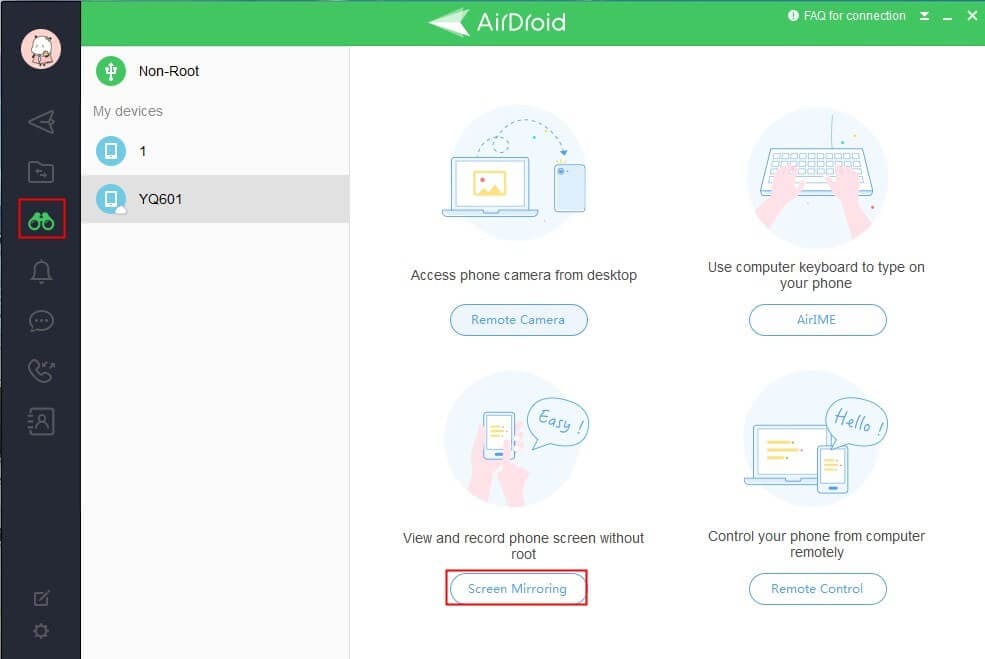
Parte 3: Como transmitir o telefone para o PC pelo Reflector 3?
O Reflector 3 é outra plataforma apreciável que fornece serviços de triagem para usuários de Android e iPhone. Embora entenda as diferenças básicas na abordagem das opções corretas para transmitir seu telefone para o PC, este artigo apresenta as diretrizes para utilizar os serviços do Reflector 3 para Android e iPhone separadamente.
Para usuários do Android
Etapa 1: baixar e instalar
Você precisa baixar e instalar o aplicativo em seus dispositivos e conectá-los ao mesmo provedor de internet. Inicie o aplicativo para iniciar o processo.
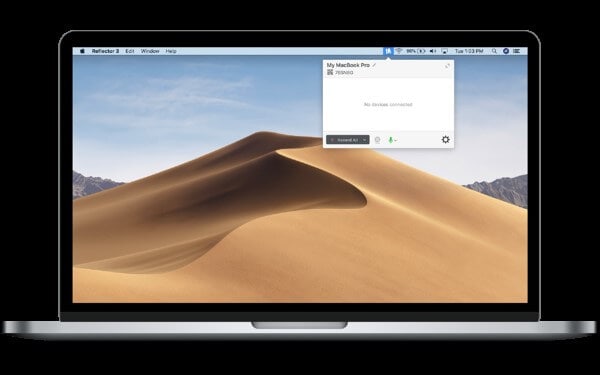
Etapa 2: abra as configurações do telefone
Depois disso, ligue o telefone e deslize o dedo para baixo para abrir a seção Configurações rápidas.
Etapa 3: selecione as opções de transmissão
Você precisa ativar a opção de transmissão no telefone, que está disponível sob o nome de ‘Cast’ ou ‘Smart View’.
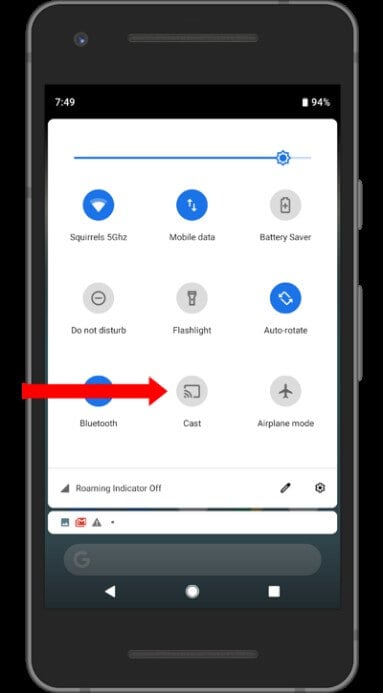
Etapa 4: selecione o computador
Uma tela se abrirá na sua frente, consistindo na lista de dispositivos que podem ser receptores sem fio da sua tela. Toque na opção apropriada para transmitir seu telefone para a tela.
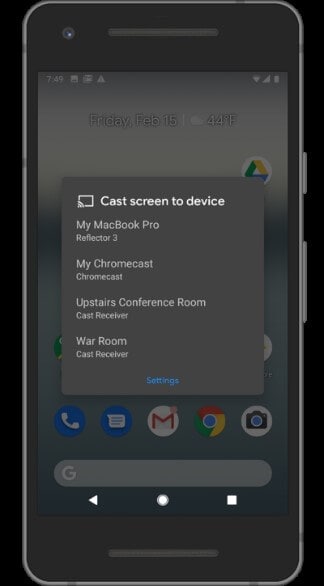
Para usuários iOS
Por outro lado, é importante entender que, com resultados semelhantes, existem diferentes padrões de etapas a serem seguidas para rastrear seu iPhone com o PC. Para isso, dê uma olhada no guia fornecido a seguir.
Etapa 1: baixar e iniciar
Baixe o software em ambos os dispositivos. A seguir, você precisa confirmar se eles estão conectados pela mesma conexão de internet. Então você pode iniciar o programa.
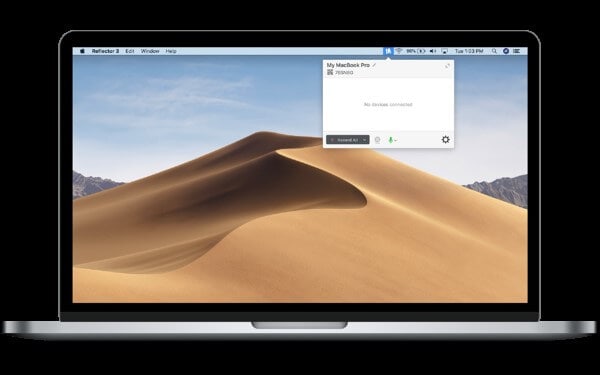
Etapa 2: Centro de controle de acesso
Agora, usando seu iPhone, deslize para cima para abrir o Centro de Controle. Selecione a opção ‘Espelhamento de tela’.
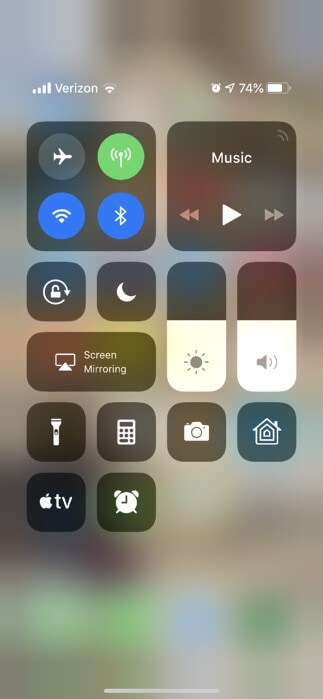
Etapa 3: selecione a tela apropriada
Com uma lista de receptores habilitados para Airplay na frente, você deve tocar na opção certa para concluir o procedimento de streaming ou exibição de vídeo do telefone para o computador.
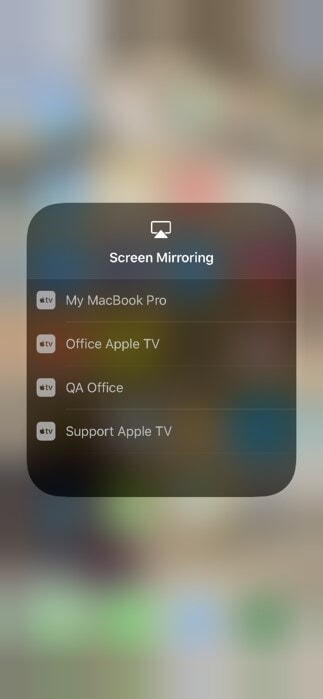
Parte 4: Como transmitir o telefone para o computador pelo LetsView?
LetsView é outra plataforma atraente e atraente que fornece o ambiente de última geração para espelhar a tela do seu telefone no computador. Esta plataforma está disponível tanto na Google Play Store quanto na App Store, tornando-se uma opção fácil para qualquer tipo de usuário de smartphone.
Para Android
Para entender o método de exibição do seu telefone Android na tela do PC, você precisa seguir o guia passo a passo fornecido abaixo.
Etapa 1: baixar e iniciar
Certifique-se de que os aplicativos sejam baixados em ambos os aplicativos e que ambos os dispositivos estejam conectados ao mesmo Wi-Fi.
Etapa 2: detectar seu PC
Ao usar LetsView em seu telefone, você precisa detectar seu PC onde deseja espelhar sua tela e selecioná-lo.
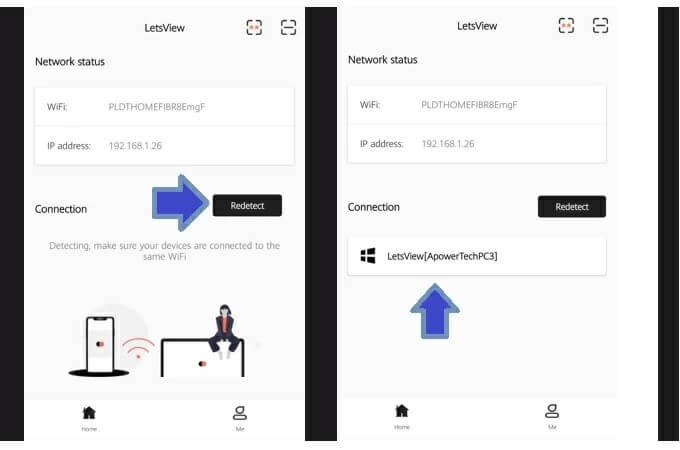
Etapa 3: selecione a opção apropriada
Você será levado a outra tela contendo duas opções para selecionar. Como nosso objetivo é espelhar a tela do nosso telefone Android no computador, você precisa selecionar a opção ‘Espelhamento de tela do telefone’.
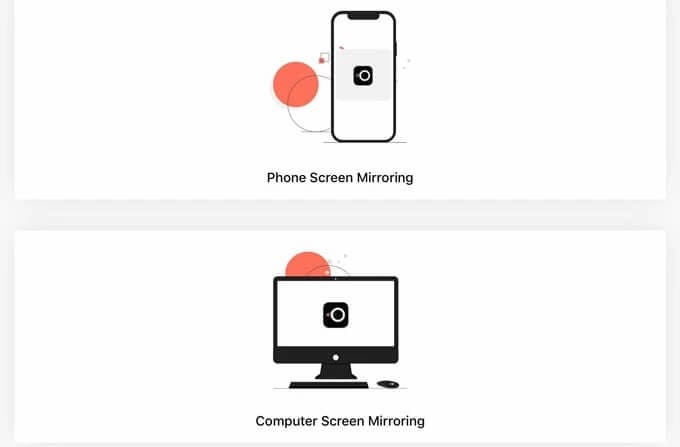
Para iOS
Etapa 1: baixar e conectar
Você precisa baixar os aplicativos em ambos os dispositivos. Junto com isso, você precisa garantir que ambos os dispositivos tenham as mesmas conexões de internet.
Etapa 2: abra o aplicativo e detecte o PC
Depois disso, abra o aplicativo LetsView no seu iPhone e detecte o PC tocando no botão “Redetectar”. Toque no nome do computador apropriado.
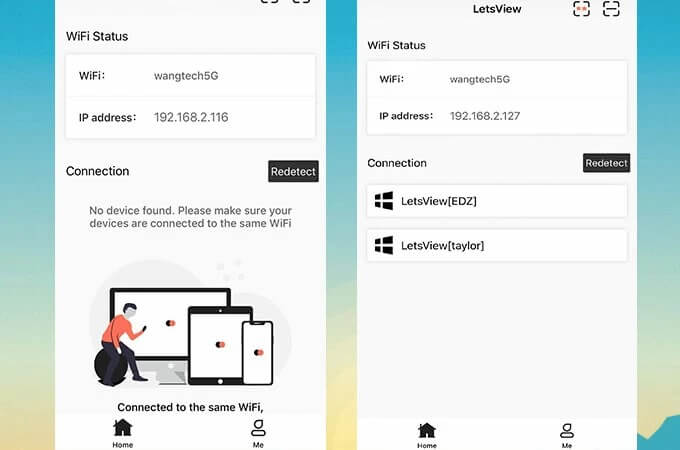
Etapa 3: Espelhe seu telefone
Isso abre outra tela onde você precisa selecionar a opção citando ‘Phone Screen Mirroring’ para conectar o telefone à tela do computador.
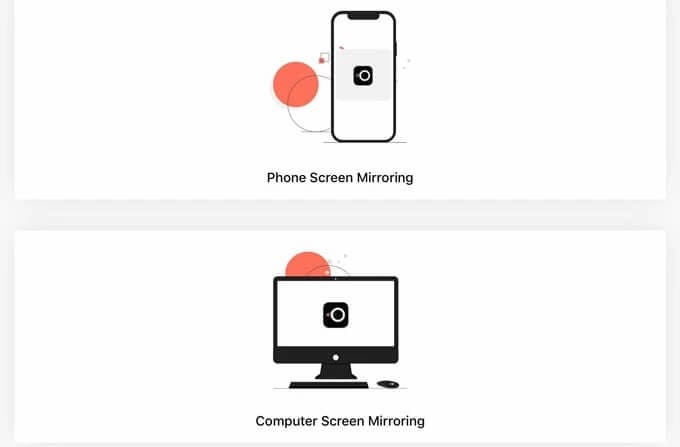
Conclusão
Este artigo forneceu uma orientação detalhada sobre o uso de diferentes softwares de espelhamento de tela que apresentam uma interface muito fácil de usar e serviços atraentes.
Artigos Mais Recentes